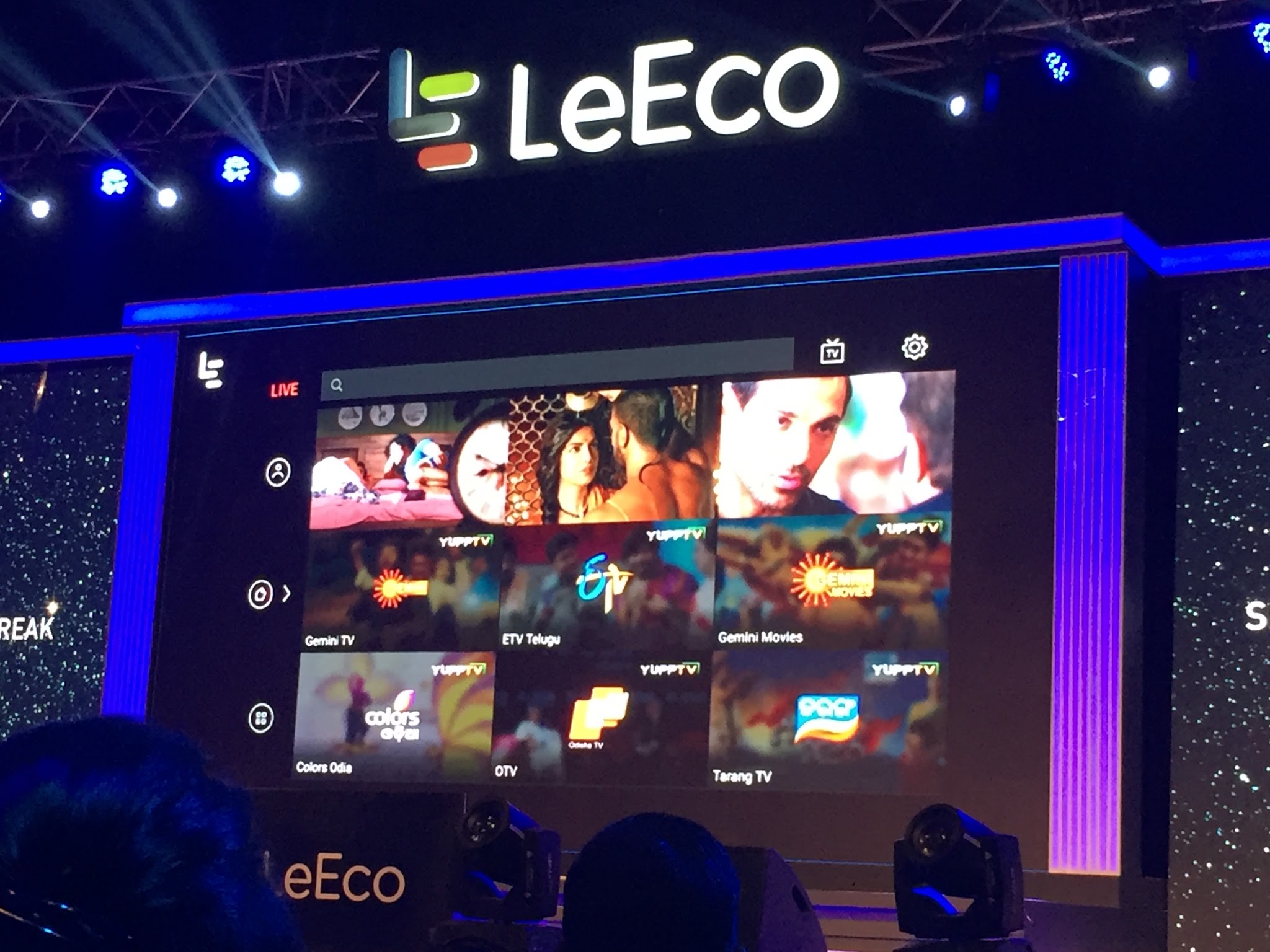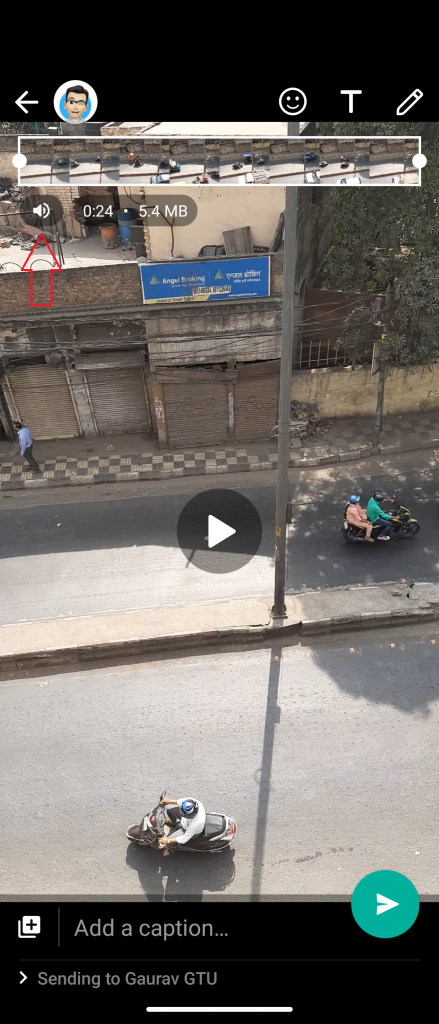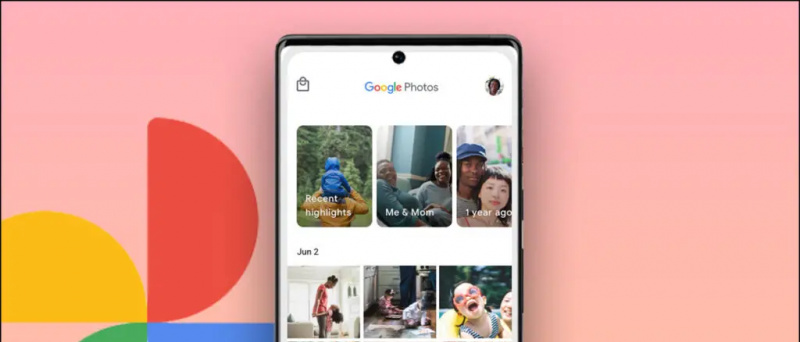স্ক্রিনশটগুলি আপনার স্ক্রিনের যে কোনও একটি ছবি ক্যাপচার করার দুর্দান্ত উপায়। আপনি যখন কোনও অ্যাপ্লিকেশন স্ক্রিন সংরক্ষণ করতে চান বা অন্যকে কিছু দেখাতে চান সেগুলি সেগুলি কার্যকর। অ্যান্ড্রয়েডের মতো, আইফোনে স্ক্রিনশট নেওয়ার একাধিক উপায় রয়েছে। সুতরাং আপনি যদি আইওএস এ থাকেন তবে এখানে আপনার আইফোনে স্ক্রিনশট নেওয়ার শীর্ষ তিনটি উপায় ।
আইফোনে স্ক্রিনশট নেওয়ার 3 উপায়
সুচিপত্র
1. হার্ডওয়্যার কী ব্যবহার করে
আইফোনে স্ক্রিনশট নেওয়ার সর্বাধিক সাধারণ উপায় হল হার্ডওয়্যার কীগুলি ব্যবহার করা। তবে, ফেস আইডির আইফোন এবং টাচ আইডি সহ আইফোনগুলির মধ্যে পদ্ধতিটি কিছুটা পৃথক হয়েছে, নীচে উল্লেখ করা হয়েছে।
আইফোন এক্স এবং পরে
আপনার যদি আইফোন এক্স বা ফেস আইডির সাথে একটি নতুন মডেল থাকে তবে আপনি নীচের পদক্ষেপগুলি ব্যবহার করে একটি স্ক্রিনশট ক্যাপচার করতে পারেন।

- টিপুন এবং ধরে রাখুন পাওয়ার বাটন আপনার আইফোনের ডান দিকে।
- তাত্ক্ষণিকভাবে ট্যাপ করুন ভলিউম আপ বামদিকে বোতাম এবং সমস্ত কী মুক্তি।
- এটি দ্রুত করতে, একই সাথে টিপুন পাওয়ার + ভলিউম আপ আপনার আইফোন বোতাম।
আপনি যখন কোনও স্ক্রিনশট নেবেন, এর একটি থাম্বনেইল আপনার ফোনের স্ক্রিনের নীচে-বাম কোণে উপস্থিত হবে। আপনি মার্কআপের সাথে অঙ্কন বা পাঠ্য যোগ করে স্ক্রিনশট সম্পাদনা করতে থাম্বনেইলে আলতো চাপতে পারেন। থাম্বনেইল এটি ভাগ করতে বা চেপে রাখতে বা খারিজ করতে সোয়াইপ করে রাখতে পারেন।
আইফোন এসই 2020 এবং পুরানো আইফোনে

আপনার যদি কোনও স্পর্শ আইডি সহ আইফোন এসই 2020 বা অন্যান্য পুরানো আইফোন থাকে তবে আপনি নীচের পদক্ষেপগুলি ব্যবহার করে একটি স্ক্রিনশট ক্যাপচার করতে পারেন।
- টিপুন এবং ধরে রাখুন শক্তি আপনার আইফোন বোতাম।
- তাত্ক্ষণিক চাপুন টাচ আইডি স্ক্রিনশট ক্যাপচার এবং সমস্ত কী মুক্তি।
- এটি দ্রুত করতে, টিপুন পাওয়ার + টাচ আইডি একই সময়ে সংমিশ্রণ।
স্ক্রিনশটটি একবার ক্যাপচার হয়ে গেলে, এর থাম্বনেলটি স্ক্রিনের নীচে-বাম কোণে উপস্থিত হবে। আপনি স্ক্রিনশট সম্পাদনা করতে থাম্বনেইলটি ট্যাপ করতে পারেন বা ভাগ করে নেওয়ার জন্য এটিকে টেপ করে ধরে রাখতে পারেন। খারিজ করতে, বাম দিকে সোয়াইপ করুন।
2. সহায়ক টাচ ব্যবহার
সহায়ক টাচ একটি ভাসমান বল যা আইফোন সেটিংস থেকে সক্ষম করা যায়। আপনি এটি ক্রিয়া এবং অঙ্গভঙ্গি সম্পাদন করতে এবং এমনকি স্ক্রিনশট নিতেও ব্যবহার করতে পারেন।



- খোলা সেটিংস আপনার আইফোনে
- নীচে স্ক্রোল করুন এবং ক্লিক করুন অ্যাক্সেসযোগ্যতা ।
- তারপরে ক্লিক করুন স্পর্শ শারীরিক এবং মোটর অধীনে।



- ট্যাপ করুন সহায়ক টাচ এবং সহায়ক টাচের জন্য টগল সক্ষম করুন।
- এখন, ক্লিক করুন দীর্ঘ চাপ কাস্টম ক্রিয়াকলাপের অধীনে।
- কর্মটি সেট করুন স্ক্রিনশট ।

আপনি এখন আপনার স্ক্রিনে একটি ভাসমান সহায়ক টাচ বল পাবেন যা যেকোন জায়গায় টেনে আনা যায়। স্ক্রিনশট নিতে, বলটি দীর্ঘ-টিপুন এবং আপনি যেতে ভাল good আপনি অন্যান্য অঙ্গভঙ্গিগুলিও ডাবল-ট্যাপের মতো সেট করতে পারেন।
৩. ব্যাক ট্যাপ বৈশিষ্ট্যটি ব্যবহার করা
আইফোনে স্ক্রিনশট নেওয়ার অন্য বিকল্পটি ব্যাক ট্যাপ বৈশিষ্ট্যটি ব্যবহার করছে। ব্যাক ট্যাপ বৈশিষ্ট্যটি আইওএস 14 দিয়ে চালু করা হয়েছে, সুতরাং আপনার ফোনটি সর্বশেষ সংস্করণে আপডেট করা উচিত।
আইফোনে স্ক্রিনশট নিতে ব্যাক ট্যাপ ব্যবহার করতে:




- খোলা সেটিংস আপনার আইফোনে
- নীচে স্ক্রোল করুন এবং ক্লিক করুন অ্যাক্সেসযোগ্যতা> স্পর্শ ।
- ক্লিক করুন পিছনে আলতো চাপুন নিচে.
- ডাবল-আলতো চাপুন বা ট্রিপল-আলতো চাপুন এবং নির্বাচন করুন স্ক্রিনশট ।
এটাই. তাত্ক্ষণিকভাবে স্ক্রিনশট নেওয়ার জন্য আপনি এখন আপনার আইফোনের পিছনে (আপনি যা সেট করেছেন তার উপর ভিত্তি করে) ডাবল ট্যাপ বা ট্রিপল-ট্যাপ করতে পারেন।
ব্যাক ট্যাপ বৈশিষ্ট্যটি কেবল আইফোন 8 এবং পরবর্তী মডেলগুলিতে পাওয়া যায়। এর মধ্যে রয়েছে আইফোন 8, আইফোন 8 প্লাস, আইফোন এসই 2020, আইফোন এক্স, আইফোন এক্সএস, আইফোন এক্সএস ম্যাক্স, আইফোন এক্সআর, আইফোন 11-সিরিজ এবং আইফোন 12-সিরিজ।
বোনাস টিপ- সিরি ব্যবহার করে হ্যান্ডস-ফ্রি স্ক্রিনশট নিন Take

স্ক্রিনশট নিতে খুব অলস বোধ করছেন? বা আপনার আইফোন স্পর্শ করতে পারবেন না। আপনাকে যা করতে হবে তা বলা, “ ওহে সিরি, স্ক্রিনশট নিন, ' এবং সিরি আপনার পর্দায় যা আছে তার একটি স্ন্যাপশট স্বয়ংক্রিয়ভাবে সংরক্ষণ করবে। আপনি যদি আপনার আইফোনের ডিসপ্লে বা কীগুলি নিয়ে সমস্যার মুখোমুখি হন তবে এটিও কাজ করবে।
যাইহোক, আপনি ভয়েস ব্যবহার করে আপনার আইফোনও নিয়ন্ত্রণ করতে পারেন। এখানে এটা কিভাবে করতে হবে ।
মোড়ক উম্মচন
আইফোনে স্ক্রিনশট নেওয়ার জন্য এটি তিনটি খুব সহজ এবং দ্রুত উপায় ছিল। সর্বোপরি, আমার সুবিধার্থে এটির সুবিধার্থে ব্যাক ট্যাপ বৈশিষ্ট্য। যাইহোক, আপনি কোনটি সবচেয়ে বেশি পছন্দ করেন? নীচে মন্তব্য আমাকে জানাবেন। আরও বেশি কিছু থাকুন আইওএস-এ টিপস এবং কৌশল ।
এছাড়াও, পড়ুন- আইওএস 14 এ আইফোন কলগুলির জন্য কীভাবে পূর্ণ-স্ক্রিন কলার আইডি পাবেন
ফেসবুক মন্তব্য